เครื่องมือแก้ไขพื้นหลังวิดีโอ: เลือกพื้นหลังวิดีโอที่คุณต้องการ
คุณกำลังวางแผนที่จะสร้างวิดีโอการศึกษาที่ดูเป็นมืออาชีพและสะดุดตา หรือยกระดับเนื้อหาของคุณสำหรับวิดีโอบล็อกหรือไม่? ด้วยเหตุนี้ ให้พิจารณาเปลี่ยนพื้นหลังของวิดีโอเพื่อให้สามารถดึงดูดความสนใจของผู้ดูได้อย่างรวดเร็ว ไม่ต้องกังวล! ไม่จำเป็นต้องสร้างฉากหลังหรือไปที่สตูดิโอ คุณสามารถ เปลี่ยนพื้นหลังวิดีโอ โดยแทนที่อย่างรวดเร็วโดยใช้แอปพลิเคชัน บทความนี้จะสอนให้คุณเพิ่มและเปลี่ยนพื้นหลังของวิดีโอด้วยการคลิกเพียงไม่กี่ครั้ง คุณรู้สึกตื่นเต้นที่จะเรียนรู้เทคนิคนี้หรือไม่? หากเป็นเช่นนั้น ให้ดำเนินการตามรายละเอียดต่อไปนี้
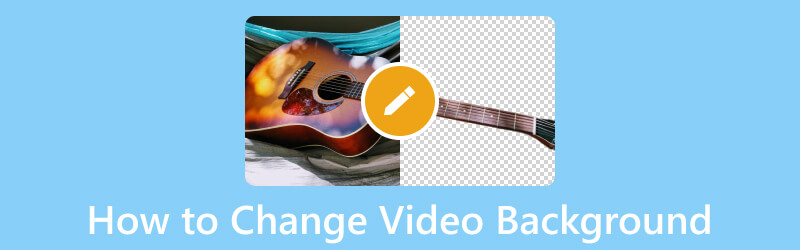
เนื้อหาของหน้า
ส่วนที่ 1 พื้นหลังวิดีโอคืออะไร
หนึ่งในปัจจัยที่สำคัญที่สุดในการบันทึกวิดีโอคือพื้นหลังที่คุณจะถ่ายทำ พื้นหลังที่คุณจะถ่ายวิดีโอต้องสวยงามและไม่รบกวนผู้ชมของคุณ
พื้นหลังวิดีโอช่วยเพิ่มรูปลักษณ์และดึงดูดใจให้กับโครงการของคุณ ซึ่งช่วยให้คุณสร้างเอาต์พุตวิดีโอที่สะดุดตา อย่างไรก็ตาม คุณต้องเลือกพื้นหลังของวิดีโอที่ไม่สว่างและมืดเกินไป การใช้สีที่สว่างหรือมืดมากเกินไปอาจส่งผลให้เกิดประสบการณ์การรับชมที่ไม่ดีซึ่งคุณไม่ต้องการให้เกิดขึ้น ในทางตรงกันข้าม สีที่เป็นกลางอย่างสีน้ำเงินเข้ม สีเทา และสีขาวจะสบายตาและดูดีที่สุดบนหน้าจอ
ส่วนที่ 2 วิธีเพิ่มพื้นหลังให้กับวิดีโอ
เพื่อให้บรรลุเป้าหมายในการเพิ่มพื้นหลังให้กับวิดีโอของคุณ Vid.Fun – โปรแกรมตัดต่อวิดีโอ 4K/HD พร้อมที่จะช่วยเหลือคุณ เป็นแอปพลิเคชั่นตัดต่อวิดีโอแบบครบวงจรที่ทรงพลังที่ให้คุณแก้ไขขั้นพื้นฐานและขั้นสูงได้ คุณสามารถครอบตัด ตัดแต่ง หมุน ผสาน เพิ่มข้อความและสติกเกอร์ แก้ไขเอฟเฟ็กต์พื้นฐาน และเปลี่ยนพื้นหลังของวิดีโอ มันมีพื้นหลังวิดีโอที่แตกต่างกัน เช่น สี จานสี วัสดุ การเบลอ และการไล่ระดับสี นอกจากนี้ คุณสามารถสร้างพื้นหลังวิดีโอได้โดยใช้รูปภาพของคุณในแกลเลอรีโทรศัพท์ของคุณ น่าประหลาดใจใช่ไหม? ดังนั้นสิ่งที่คุณรอ? ใช้คำแนะนำด้านล่างเพื่อเรียนรู้วิธีเพิ่มพื้นหลังให้กับวิดีโอโดยใช้ Vid.Fun
ขั้นตอนที่ 1. ไปที่ Google Play Store และป้อนชื่อแอปพลิเคชันบนแถบค้นหาโดยใช้โทรศัพท์มือถือของคุณ เมื่อพบแล้ว ให้ดาวน์โหลดต่อไป และเมื่อติดตั้งแล้ว ให้เปิดแอปพลิเคชันมือถือต่อไป
ขั้นตอนที่ 2. ตี + เริ่มแก้ไข จากอินเทอร์เฟซหลัก ซึ่งจะเปิดและนำคุณไปยังแกลเลอรีโทรศัพท์ของคุณ แอปพลิเคชันนี้สามารถนำเข้าวิดีโอได้ครั้งละหนึ่งรายการเท่านั้น ดังนั้นให้เลือกวิดีโอที่คุณต้องการเพิ่มพื้นหลังจากแกลเลอรีในโทรศัพท์ของคุณ
เมื่อคุณเลือกวิดีโอแล้ว ให้คลิก ใช่ ปุ่มที่มุมล่างขวาของหน้าจอ หลังจากนั้นไม่กี่วินาที ฟุตเทจของคุณจะถูกนำเข้าไปยังส่วนการแก้ไขหลัก ซึ่งคุณจะเห็นตัวเลือกการแก้ไขต่างๆ
ขั้นตอนที่ 3. ให้เราเริ่มต้นด้วยการเข้าถึงตัวเลือกการแก้ไขอื่นๆ เพื่อปรับปรุงรูปลักษณ์หรือลักษณะของวิดีโอของคุณ หากคุณต้องการตัดความยาววิดีโอ ให้คลิก ตัดแต่ง ปุ่ม และตัดส่วนเริ่มต้นหรือส่วนท้ายของวิดีโอของคุณ กด ครอบตัด ปุ่มเพื่อละส่วนที่ไม่จำเป็นออกจากเฟรมวิดีโอที่คุณไม่ต้องการ หากคุณต้องการแก้ไขระดับเสียงของคุณ ให้คลิก เสียง ปุ่มและเลือกว่าจะลบ เพิ่ม หรือลดระดับเสียง กด ข้อความ เพื่อรวมข้อมูลที่จำเป็นที่คุณต้องการใส่ไว้ในวิดีโอของคุณ หากต้องการเปลี่ยนรูปลักษณ์ของวิดีโอ ให้คลิก ฟิลเตอร์ และเลือกตัวกรองที่คุณต้องการจากรายการ กด ปรับ เพื่อปรับเปลี่ยนคอนทราสต์ ความสว่าง ความอิ่มตัวของสี เงา ไฮไลต์ อุณหภูมิ เฉดสี วิกเน็ตต์ และอื่นๆ ของวิดีโอตามความต้องการของคุณ
ขั้นตอนที่ 4. ให้เราดำดิ่งสู่การเพิ่มพื้นหลังให้กับวิดีโอของคุณ ข้างปุ่มปรับ ให้กดปุ่มพื้นหลังจากรายการ ในตัวเลือก Ratio ให้เลือกอันที่คุณต้องการใช้ หลังจากเลือกแล้ว ให้ย้ายไปที่วัสดุ ที่นี่ คุณจะเห็นการเลือกพื้นหลังต่างๆ
อย่างที่คุณเห็น มันมีพื้นหลังหลายประเภท: เบลอ, สี, ทางลาดไล่ระดับสี, วัสดุและ จานสี. เลือกหนึ่งรายการจากรายการที่แสดง และวิดีโอนั้นจะปรากฏในวิดีโอของคุณโดยอัตโนมัติตามที่เห็นจากหน้าจอแสดงตัวอย่าง นอกจากนั้น คุณสามารถสร้างและปรับแต่งพื้นหลังของคุณโดยเลือกรูปภาพจากแกลเลอรีโทรศัพท์ของคุณ เมื่อพอใจแล้ว ให้ทำเครื่องหมาย (✔) เพื่อบันทึกการเปลี่ยนแปลงของคุณ
ขั้นตอนที่ 5. เมื่อพอใจแล้วให้กดปุ่ม ส่งออก ปุ่มที่ด้านบนขวาของหน้าจอเพื่อดาวน์โหลดวิดีโอของคุณพร้อมพื้นหลัง
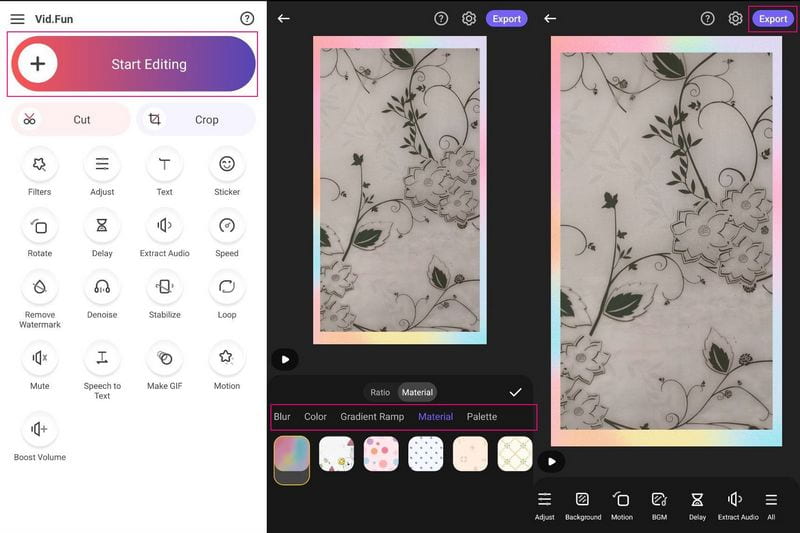
ส่วนที่ 3 วิธีการเปลี่ยนพื้นหลังวิดีโอ
ส่วนนี้จะนำเสนอแอปพลิเคชันมือถือที่คุณสามารถเข้าถึงได้เพื่อเปลี่ยนพื้นหลังวิดีโอของคุณ โปรแกรมแก้ไขพื้นหลังวิดีโอที่ยอดเยี่ยมที่คุณวางใจได้ในการเปลี่ยนพื้นหลังวิดีโอของคุณคือ Video Changer Background สามารถเปลี่ยนพื้นหลังวิดีโอของคุณ ไม่ว่าจะเป็นวิดีโอที่บันทึกจากแกลเลอรี่ในโทรศัพท์ของคุณหรือวิดีโอที่เพิ่งถ่ายใหม่ นอกจากนี้ คุณสามารถเปลี่ยนพื้นหลังของวิดีโอเป็นภาพนิ่ง สีทึบ ไล่ระดับสี และวิดีโอ นอกจากนี้ยังสามารถลบพื้นหลังแบบเรียลไทม์โดยอัตโนมัติหากจำเป็น อย่างไรก็ตาม ผู้ใช้จำนวนมากบ่นเกี่ยวกับการมีโฆษณาที่รบกวนสมาธิในทุก ๆ การคลิกที่ตัวเลือกต่าง ๆ หากคุณไม่สนใจ ให้ทำตามขั้นตอนคำแนะนำเพื่อเปลี่ยนพื้นหลังของวิดีโอของคุณ
ขั้นตอนที่ 1. รับ Video Background Changer บน Google Play Store และติดตั้งบนโทรศัพท์ของคุณ เมื่อติดตั้งแล้ว ให้แตะที่ เปิด ปุ่มเปิดแอปพลิเคชันเพื่อเริ่มต้นใช้งาน
ขั้นตอนที่ 2. จากหน้าจอหลัก เลือก วิดีโอ แท็บและจะถามคุณว่าจะเปิดของคุณหรือไม่ คลังภาพ หรือ กล้อง. หากคุณมีวิดีโอที่บันทึกไว้ในโทรศัพท์ ให้คลิกแกลเลอรี แล้วเลือกวิดีโอที่คุณต้องการเปลี่ยนพื้นหลัง
ขั้นตอนที่ 3. จากตัวเลือกพื้นหลังของวิดีโอที่แนะนำ ให้เลือกพื้นหลังที่คุณต้องการนำไปใช้กับวิดีโอของคุณ นอกจากนี้ คลิกปุ่ม (+) ไอคอนเพื่อเพิ่มไฟล์ของคุณจากแกลเลอรี่โทรศัพท์ของคุณ
ขั้นตอนที่ 4. หากคุณพอใจกับผลลัพธ์ ให้กด (✔) เพื่อบันทึกพื้นหลังวิดีโอที่คุณเปลี่ยนบนอุปกรณ์ของคุณ
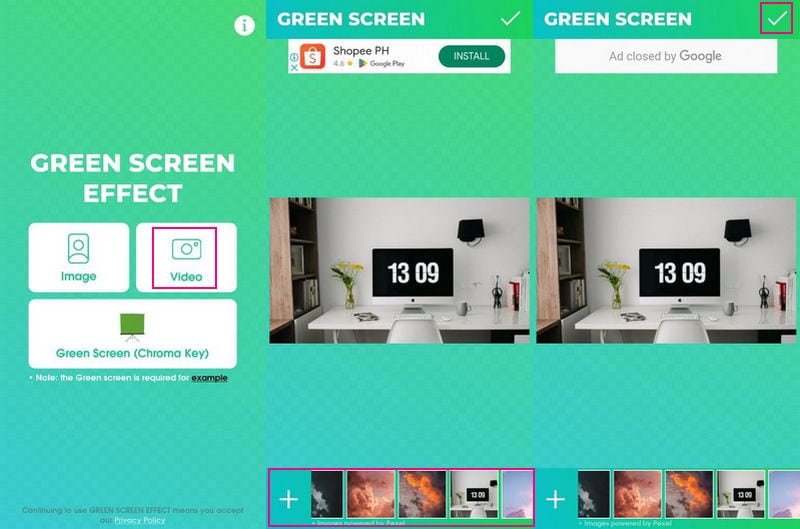
ส่วนที่ 4 คำแนะนำ: โปรแกรมตัดต่อวิดีโอที่ดีที่สุด
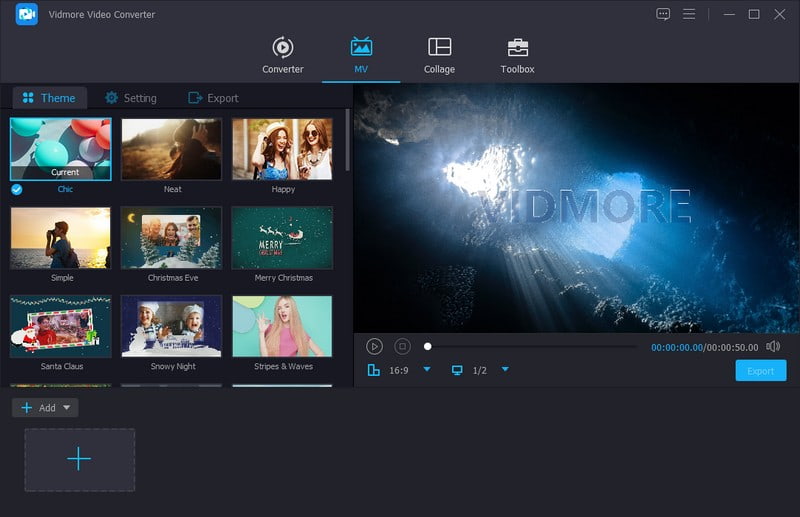
ตัวอย่างเช่น คุณต้องการแก้ไขเอาต์พุตวิดีโอของคุณเพิ่มเติม ด้วยเหตุนี้ ให้พิจารณาใช้โปรแกรมที่สามารถช่วยให้คุณบรรลุลักษณะที่ต้องการของวิดีโอของคุณ เราขอแนะนำ Vidmore Video Converterเนื่องจากเป็นโปรแกรมตัดต่อวิดีโอที่ดีที่สุดที่คุณสามารถวางใจได้ในตลาด ช่วยให้คุณสามารถเพิ่มไฟล์วิดีโอได้หลายไฟล์พร้อมกัน มีธีมสำเร็จรูปในตัวมากมาย และมีตัวเลือกการแก้ไขที่หลากหลาย ด้วยความช่วยเหลือเหล่านี้ คุณสามารถปรับแต่งรูปลักษณ์หรือผลลัพธ์ของเอาต์พุตวิดีโอของคุณได้
คุณสามารถแก้ไขการนำเสนอวิดีโอของคุณได้โดยหมุนตามเข็มนาฬิกา ทวนเข็มนาฬิกา แนวตั้ง และแนวนอน นอกจากนี้คุณยังสามารถลบส่วนที่ไม่จำเป็นของเฟรมวิดีโอออกได้ด้วยการครอบตัด หากคุณต้องการใช้ตัวกรอง คุณก็สามารถทำได้เช่นกัน มีฟิลเตอร์มากมายให้คุณเลือก นอกจากนี้ คุณยังได้รับอนุญาตให้ปรับเปลี่ยนเอฟเฟ็กต์พื้นฐานของวิดีโอ เช่น ความสว่าง สี ความอิ่มตัวของสี และคอนทราสต์ นอกจากนั้น คุณสามารถฝังลายน้ำข้อความหรือรูปภาพได้หากจำเป็น ส่วนที่น่าประทับใจเกี่ยวกับโปรแกรมตัดต่อวิดีโอนี้คือคุณสามารถรวมข้อความและเพลงเข้ากับเอาต์พุตวิดีโอของคุณได้ แท้จริงแล้ว Vidmore Video Converter มีหลายสิ่งให้คุณเลือก มันอยู่ในมือของคุณเพื่อปลดล็อค!
ส่วนที่ 5 คำถามที่พบบ่อยเกี่ยวกับการเปลี่ยนพื้นหลังวิดีโอ
Vid.Fun สามารถเบลอพื้นหลังวิดีโอได้หรือไม่?
ใช่ นอกจากการเพิ่มพื้นหลังให้กับวิดีโอของคุณแล้ว Vid.Fun ยังมีตัวเลือกแยกต่างหากที่คุณสามารถเบลอพื้นหลังของวิดีโอได้
สีดำเป็นสีที่ดีสำหรับพื้นหลังวิดีโอหรือไม่
สีทึบเช่นขาวดำเป็นตัวเลือกยอดนิยมเมื่อถ่ายวิดีโอสำหรับเว็บไซต์ ช่วยสร้างบรรยากาศส่วนตัวและไม่มีสิ่งรบกวนที่ไม่จำเป็น ด้วยเหตุนี้ ผู้ชมของคุณจึงมุ่งความสนใจไปที่เรื่องนั้นๆ
สีพื้นหลังใดดีที่สุดสำหรับวิดีโอ
การใช้สีอย่างเช่น สีเหลือง สีแดง หรือสีส้ม จะทำให้เกิดแสงสะท้อนและอาจทำให้ตัวแบบหลักดูไม่สวยงาม ดังนั้น การใช้สีขาว สีดำ หรือสีเทาโดยทั่วไปจึงเป็นสีพื้นหลังที่ดีที่สุดเมื่อปิดเสียงไว้
สรุป
ไม่มีปัญหาในการเพิ่มหรือเปลี่ยนแปลงของคุณอีกต่อไป พื้นหลังวิดีโอ เพราะมีแอพพลิเคชั่นช่วยคุณได้ แอปพลิเคชันเหล่านี้มีตัวอย่างพื้นหลังวิดีโอมากมายให้คุณใช้และนำไปใช้กับวิดีโอของคุณได้ แต่ถ้าคุณวางแผนที่จะตัดต่อวิดีโอของคุณเพิ่มเติม คุณสามารถไว้วางใจ Vidmore Video Converter ได้ มันจะช่วยให้คุณสร้างวิดีโอคุณภาพสูงพร้อมรูปลักษณ์ที่ดีที่สุดที่คุณต้องการใช้ประโยชน์


